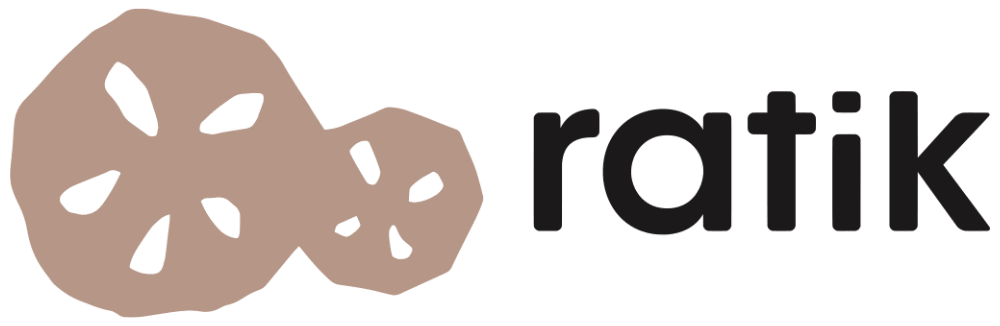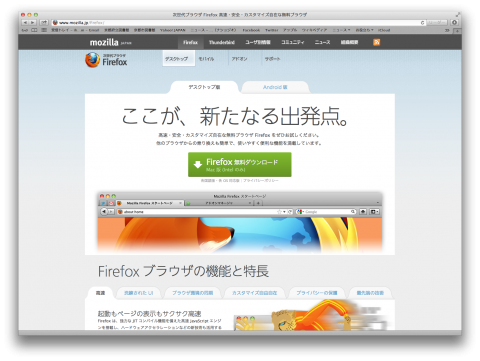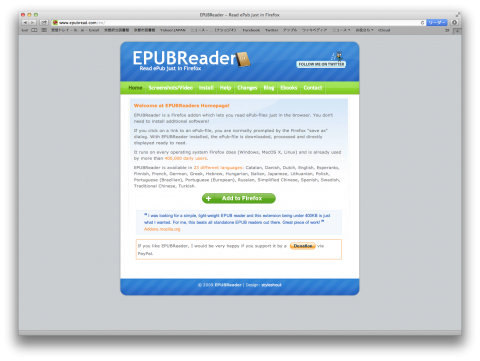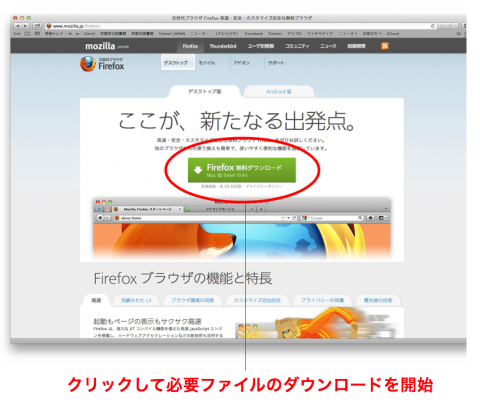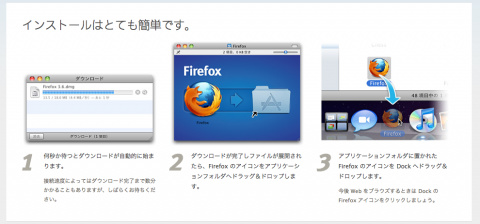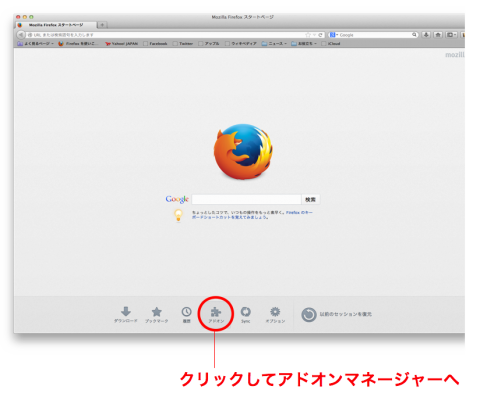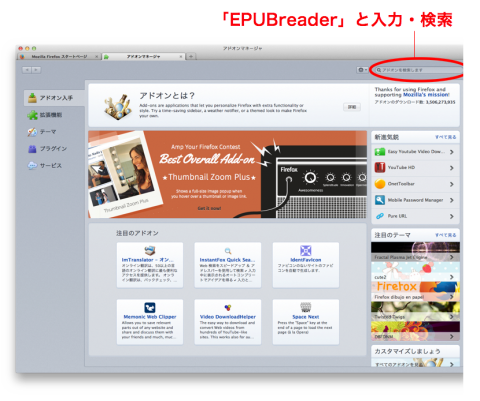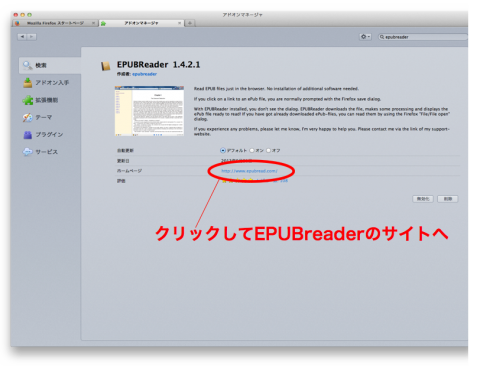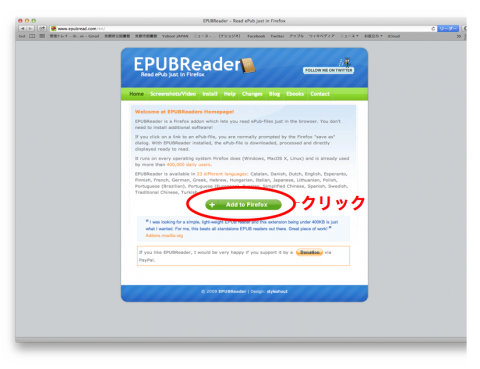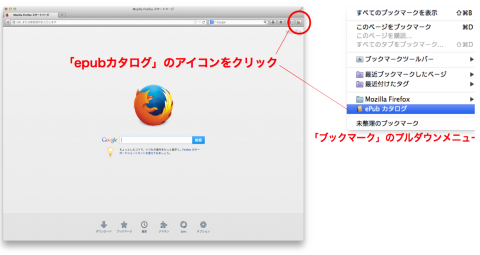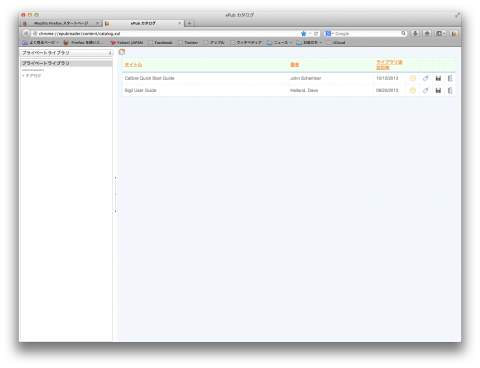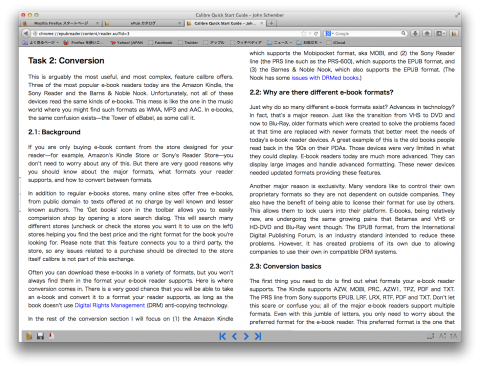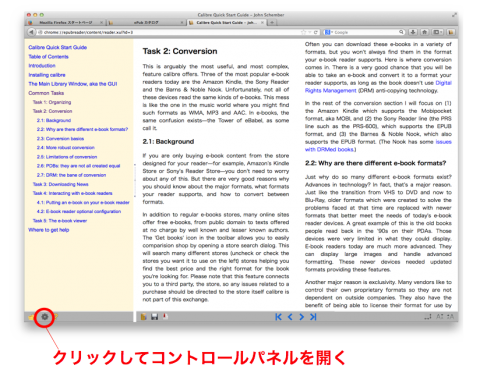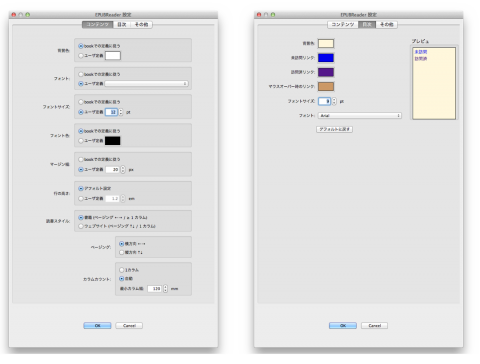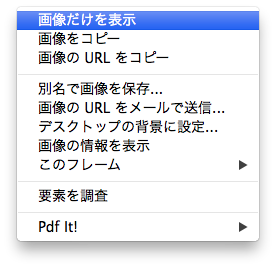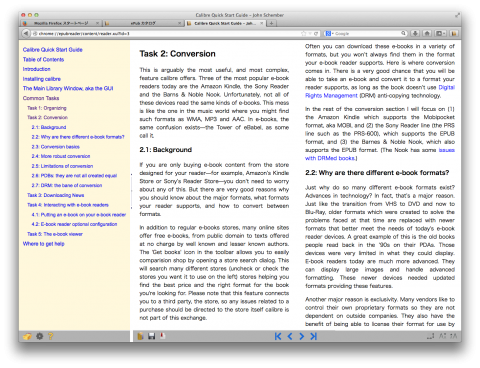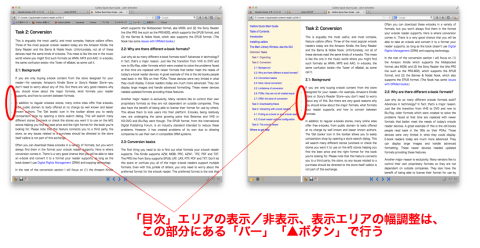アドオン(拡張機能)としてWebブラウザFirefox上で起動します。
スクロール表示機能を使えば、Webサイトを閲覧する感覚で電子書籍を読むことができます。また、ディスプレイ上の見映えの詳細なコントロールが可能なことも特徴の1つです。
(2017年6月のアップデートにより、アドオンの書庫機能がなくなり、パソコンのローカル・フォルダ上に保存したEPUBファイルを直接閲覧する方式に変更になりました。Microsoft Edge(@Windows10)と同様に、将来的にはWebブラウザFirefoxに標準搭載されることになるのでしょう。)
これまでのFirefoxに加え、Google Chrome、Opera、Edgeにもアドオン(拡張機能)としてインストールできるようになっています。(2020年6月3日追記)
【対応するOS】
- Windows(XP SP2 or 3、Server 2003、Vista、7、8)
- Mac OS X Version 10.6 Snow Leopard以降
【参照webサイト】
Firefox http://www.mozilla.jp/firefox/
EPUBreader http://www.epubread.com/en/
【インストールの仕方】
- Firefox未導入の場合には、まずは当該ページからFirefoxをダウンロード、インストール。
- ちなみに以下は、Macの場合の手順。
- インストールした「Firefox」を起動させ「アドオンマネージャー」のページに向かう。
- 「拡張機能」から「EPUBreader」を検索。
- EPUBreaderのサイトへ向かう。
- EPUBreaderのサイトにて、EPUBreaderをアドオンとしてFirefoxに加える。
- EPUBreaderのインストールが完了すると、Firefoxのウィンドウ内の各所に「EPUBreader」の「epubカタログ」というアイコンが配置される。
【書籍閲覧の仕方】
- 「Firefox」を立ち上げ「EPUBreader(epubカタログ)」のアイコンをクリックすると、EPUBreaderが起動する(「ライブラリ画面」の表示形式は「リスト表示」一種類のみ)。
- 「ライブラリ画面」上にratikの電子書籍「ファイル」をドラッグ・アンド・ドロップ(コピー・アンド・ペースト)してライブラリに加える。
- 「ライブラリ画面」で「書名」をダブルクリックすることで、書籍の閲覧ができる。
- なお、EPUBreaderのオンライン・マニュアルは、こちら。
【特徴(長所・短所)】
- 複数書籍を同時に開くことはできない。
- 「本文背景色」「フォント(書体)」「フォントサイズ」「フォント色」「マージン幅」「行の高さ」「目次背景色」「目次文字の書体とフォントサイズ」「目次における既読・未読のカラーリング」などに選択肢が準備されており、ディスプレイ上の見映えのコントロールができる。
- 書籍本文中に挿入された図は、図上にポインタを置き、右クリックにより表示されるプルダウンメニューの中から「画像だけを表示」を選択することで、拡大表示して見ることができる。
- 「縦書き」「ルビ」「圏点」などEPUB3の日本語表記には対応していない。
- 「目次」は章・節・項の「ヒエラルキー」が視覚的に明瞭だが、細項目を折り畳んで表示することはできない。
- 「しおり(ブックマーク)」は「次回、当該の書籍を閲覧する際、その箇所が最初に開く」という機能となっている。
- 「ハイライト」「メモ挿入」の機能はない。